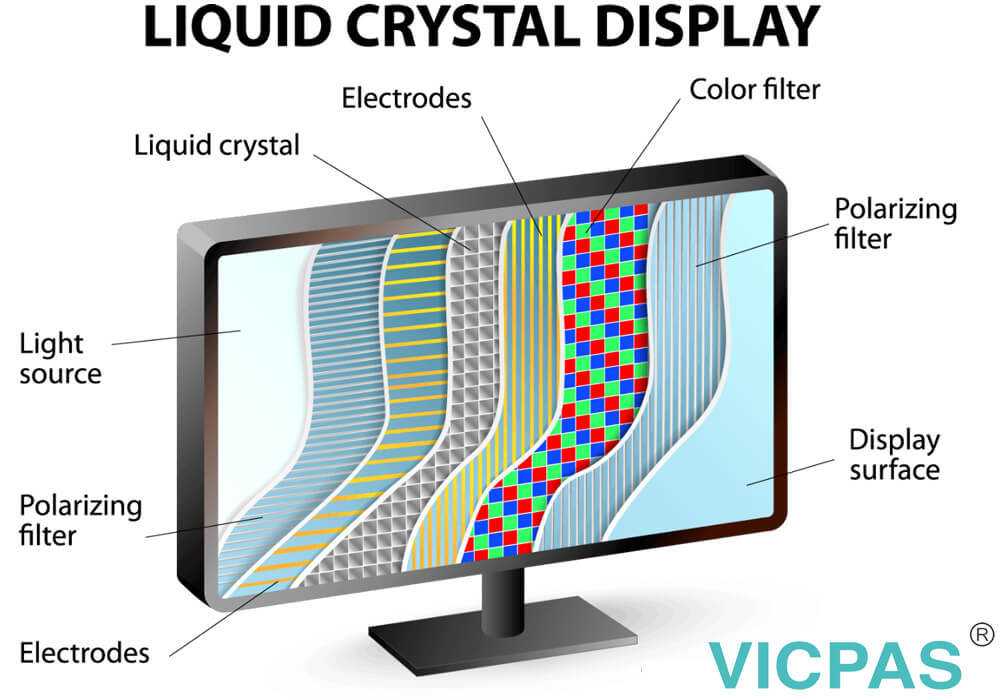Какая матрица монитора лучше для глаз: Выбираем монитор от которого не будут болеть глаза в 2020 💻
Содержание
Выбираем монитор от которого не будут болеть глаза в 2020 💻
Проще всего прийти в магазин электроники и попросить упаковать самый дорогой монитор, и скорее всего он будет хорош. Но цель данной статьи — показать на примере как выбрать хороший монитор для комфортной работы за компьютером дома или в офисе. И одно из требований – при длительной работе от него не должны болеть глаза.
Содержание
Коротко и ясно о характеристиках мониторов
Не вдаваясь в технические заумности, рассмотрим какие характеристики мониторов указываются на сайтах интернет-магазинов на примере Яндекс Маркета. К слову, монитор покупают не только для компьютера. Довольно популярна практика, когда ноутбук используется как «системный блок», и к нему подключают внешний монитор, клавиатуру, принтер и другую периферию. Довольно удобно, особенно когда нужно выходить с компьютером из дома, при этом оставаться в том же рабочем окружении (программы, папки, документы, вкладки и т.д.).
Оптимальная диагональ и разрешение монитора
Мониторы продаются с диагональю от 18,5” до 40”. Диагональ измеряется в дюймах, один дюйм равен 2,54 см. Раньше продавали мониторы от 14”, а 19” казались огромными, сегодня это минималочка 😊. Стандартом де-факто на сегодня стала диагональ 24” (23.5”), считается что меньше это уже «моветон». В принципе, с этим можно согласиться с несколькими оговорками.
Диагональ измеряется в дюймах, один дюйм равен 2,54 см. Раньше продавали мониторы от 14”, а 19” казались огромными, сегодня это минималочка 😊. Стандартом де-факто на сегодня стала диагональ 24” (23.5”), считается что меньше это уже «моветон». В принципе, с этим можно согласиться с несколькими оговорками.
Если вы сидели раньше за ноутбуком или монитором 15.6-17”, то 24” покажется огромным, большие расстояния между элементами, приходится вертеть головой, но потом привыкаешь. Другое дело, что не всем для работы нужно много рабочего пространства. Да, есть работы, когда удобно иметь перед глазами несколько окон программ одновременно, и даже не на одном, а на 2, 3 и даже 4-х мониторах. Например, трейдеры на биржах, дизайнеры и проектировщики прибегают к мульти-мониторам. Но когда открыта только одна, незагруженная информацией, программа, или вообще просто браузер, то половина места на экране оказывается пустым. Но зато удобно смотреть фильмы, видео и играть 😊.
А вот 22” я не рекомендую выбирать, и пришло время рассказать о разрешении экрана. С эволюцией мониторов росло разрешение экрана, и для 24” сегодня стандарт 1920×1080 пикселей (FullHD). Есть такое понятие – плотность точек на дюйм (ppi). Для этого монитора ppi равен 92 и это нормально. Но 22” мониторы выпускают также с разрешением 1920×1080, и тогда плотность точек выходит 100. Это означает, что информации на экране поместится столько же, сколько на мониторе с диагональю 24”, а значит она будет более мелкая.
С эволюцией мониторов росло разрешение экрана, и для 24” сегодня стандарт 1920×1080 пикселей (FullHD). Есть такое понятие – плотность точек на дюйм (ppi). Для этого монитора ppi равен 92 и это нормально. Но 22” мониторы выпускают также с разрешением 1920×1080, и тогда плотность точек выходит 100. Это означает, что информации на экране поместится столько же, сколько на мониторе с диагональю 24”, а значит она будет более мелкая.
Раньше 22” мониторчики выпускали с разрешением 1600×900 и ppi был нормальный. Проще говоря, 22-дюймовый моник с FullHD не очень подходит для работы, т.к. шрифты будут мелковаты, придётся всматриваться, портить зрение. Но видео, игры и фотографии будут более чёткими, плотность пикселей всё-таки высокая.
Есть такое понятие как «родное разрешение матрицы», именно оно указывается в характеристиках монитора. Так вот, нельзя просто взять и поставить меньшее разрешение в параметрах экрана Windows, т.к. изображение станет несколько замыленным из-за невозможности совместить пиксель-в-пиксель.
Да, в Windows есть встроенное масштабирование, и можно просто поставить 120% и всё пропорционально увеличится в размерах. К тому же, в Windows 10 функция масштабирования была существенно улучшена и почти не осталось размытостей и нечётких границ. Но не везде, в некоторых приложениях остались размытые шрифты. Но как ни крути, а масштабирование делает шрифты тонкими! Да, буквы получаются большего размера, но линии шрифта остаются такими же, как и без масштабирования! Визуально шрифты становятся тонкими, и сразу непонятно в чём дело, просто как-будто что-то не так.
К сожалению, нельзя увеличить ширину линии шрифта на пол пикселя, поэтому эта проблема НИКАК не решается. Только подбор более-менее подходящего шрифта, величины масштабирования, чтобы не так «бросалось в глаза». Кардинальное решение только одно – монитор с двойным разрешением, т.е. 3840×2160 (4K). Тогда ставится масштабирование 240% и все счастливы 😊.
В сухом остатке получаем:
- При ограниченном бюджете выбирайте монитор с диагональю 18,5-19” для простой работы с текстом и нечастого просмотра видео;
- Оптимальный вариант 24” FullHD или старый монитор 22” с разрешением 1600×900/1600×1050 ;
- Не берите 22” с FullHD для работы, но для видео и игр он более чёткий, чем 24” собрат.

Про изогнутые экраны – они актуальны при диагонали от 27” и более, и тогда действительно немного улучшают пользовательский опыт.
Два слова про соотношение сторон: вам нужен монитор с соотношением 16:9 или 16:10. Экран 16:10 выглядит более квадратно, потому что у него больше строк по вертикали. Фильмы будут смотреться с пустыми черными полосками сверху и снизу картинки. Но для работы они лучше, потому что много рабочего пространства не только по горизонтали, но и по вертикали. Мониторы 21:9 и 32:9 нужны сугубо для игр.
Тип матрицы
Матрицы бывают нескольких основных типов:
- TN(+film)
- VA (MVA, PVA)
- IPS (A-IPS, H-IPS)
- PLS
Приставка TFT ни о чём не говорит, это просто аббревиатура жидкокристаллического, т.е. любого, экрана.
TN матрица
Выбирайте матрицу TN, если играете в динамичные игры, например шутеры. Матрицы TN самые быстрые и в динамичных сценах картинка остаётся чёткой, нет размытия кадров. Скорость реакции матрицы (время отклика) измеряется в миллисекундах, чем меньше — тем лучше. Отклик в 4 мс достаточен для самых реактивных игроков. В TN-матрицах время отклика, указанное в характеристиках самое честное. Недостатки TN:
Скорость реакции матрицы (время отклика) измеряется в миллисекундах, чем меньше — тем лучше. Отклик в 4 мс достаточен для самых реактивных игроков. В TN-матрицах время отклика, указанное в характеристиках самое честное. Недостатки TN:
- Цветопередача не на высоком уровне. Это не значит, что цвета плохие, они могут быть очень даже живыми и насыщенными, но не такими, какие задумал «режиссёр». Т.е., для работы с фотографиями не годится, т.к. при печати на принтере цвета могут поменять оттенки.
- Углы обзора по-вертикали не более 45 град. Это значит, что если вы будете смотреть на монитор из-под стола, то цвета станут переливаться. По горизонтали, как правило, угол обзора 170 градусов, т.е. видно всё под любым углом.
Матрицы VA
Отличаются глубоким чёрным цветом, хорошей цветопередачей, нормальным временем отклика и повышенной контрастностью. Это оптимальный выбор монитора для дома, когда можно нормально делать всё: работать, играть и даже работать с фото.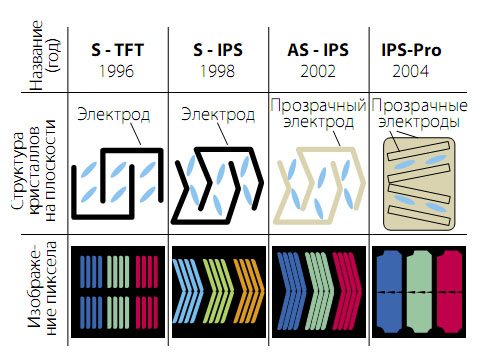 Скорости матрицы достаточно для большинства игроков, но она не так высока, как на TN. Несмотря на указанное время, например в 7мс, на самом деле там реальные 10-15мс.
Скорости матрицы достаточно для большинства игроков, но она не так высока, как на TN. Несмотря на указанное время, например в 7мс, на самом деле там реальные 10-15мс.
В минусы VA запишем невысокие углы обзора, при небольших отклонениях от монитора цвета начинают тускнеть. Также бывают проблемы с градиентом «ступеньками». Это когда нарисован плавный перелив с одного цвета в другой, и он не выглядит плавным.
IPS-матрицы
Эти матрицы славятся самой точной передачей цветов, поэтому подходят для обработки фотографии и видео. На сегодня обладают достаточной реакцией в играх для многих игроманов, но скорость меньше, чем в матрицах VA и, тем более, TN. В динамичных сценах могут быть заметны шлейфы. Чёрный цвет никогда не бывает полностью чёрный, он всегда сероватый. Все матрицы IPS страдают Glow-эффектом, это когда картинка синеет под углом:
На картинке выглядит страшно, но заметно только под наклоном и на чёрном фоне. В общем, берите IPS, если цените натуральные цвета.
Матрицы PLS – это более дешёвый аналог IPS от компании Samsung.
Это общие плюсы и минусы по типам матрицы, но больше половины зависит от материалов и качества производства. Так, например, хорошая VA матрица может обойти дешманскую IPS по цветопередаче. Или дорогой TN визуально понравится больше, чем дешёвый IPS, всякое бывает.
Подсветка
Большинство мониторов выпускаются с подсветкой WLED (White LED). Светодиоды светят белым светом на матрицу через зеркальную подложку. Более дорогие подсветки GB-LED, QLED, OLED имеют 2 и 3 цвета свечения светодиодов, они дают лучшую картинку, от них меньше устают глаза, но и ощутимо дороже.
Раньше подсветка работала на основе ШИМ (широтно импульсная модуляция). Это значит, что хоть TFT мониторы не мерцают, но мерцает подсветка с частотой примерно 240 Гц и выше. Для человека это мерцание незаметно, но заметно для глаз и для мозга. В итоге люди стали быстрее уставать, работая за компьютером. Раньше для подсветки матрицы использовали люминесцентные лампы CCFL, они сглаживали ШИМ своей инерционностью. Светодиодная подсветка «быстрее» ламп и ШИМ стал портить людям зрение, у кого-то от него болит голова.
Светодиодная подсветка «быстрее» ламп и ШИМ стал портить людям зрение, у кого-то от него болит голова.
Мониторы без ШИМ обозначают в характеристиках «Подсветка без мерцания Flicker Free», в 2019 году есть смысл выбирать только такие мониторы. Другое дело, что производители могут лукавить и называть мониторы с Flicker-Free, которые на самом деле работают с более высокочастотным ШИМ, например 1000 Гц и выше. Да, такое мерцание почти незаметно, но оно есть.
К слову, мерцание «начинает работать» при яркости экрана меньше 100%. Но все снижают яркость, так как WLED-подсветки очень яркие и буквально выжигают глаза как прожектор. К счастью, наличие ШИМа легко проверить с помощью «карандашного теста». Суть заключается в уменьшении яркости до минимума и быстром движении карандаша на белом фоне. Если ШИМ есть, то след от карандаша «разделится» на много карандашиков, а если ШИМа нет, то движение карандаша будет размытым.
Посмотреть это видео на YouTube
Важна равномерность подсветки, особенно проявляется на чёрном фоне. При неравномерной подсветке один или все углы становятся ярче остальных:
При неравномерной подсветке один или все углы становятся ярче остальных:
Зависит от модели и конкретного экземпляра устройства, надо смотреть при покупке в темноте.
Входы, яркость, контрастность, бла-бла
На характеристики яркость, контрастность, область обзора, максимальное количество цветов, потребляемая мощность – не смотрите. Они либо стандартны, либо плохо соотносятся с реальностью.
А вот наличие входов имеет значение. Все мониторы имеют стандартный вход VGA (D-Sub), но подключать по VGA стоит только мониторы с разрешением до 1280×720, т.е. только мониторы до 20”. При большем разрешении, картинка начинает замыливаться, мелкий шрифт требует большего напряжения глаз, а это не есть гуд. Проблема в том, что некоторые бюджетные мониторы имеют ТОЛЬКО вход VGA, при разрешении Full HD ☹. В этом случае можно прикупить профессиональный кабель VGA от HAMA, он пропускает разрешение 1600×1200, хотя бы.
Вход HDMI есть на большинстве компьютеров и ноутбуков, отлично подходит для подключения монитора с любым разрешением экрана. Потребуется докупить кабель HDMI, поскольку производители обычно кладут в комплекте только VGA-кабель.
Потребуется докупить кабель HDMI, поскольку производители обычно кладут в комплекте только VGA-кабель.
Вход DVI есть на компьютерах, но быстро устаревает. Монитор со входом DVI можно подключить к выходу HDMI с помощью переходника.
Вход Display Port разработан специально для мониторов и на будущее желательно иметь его наличие. Сегодня не на всех компьютерах и ноутбуках есть Display Port.
Ещё одна «фишка»: функция FreeSync (переменная частота обновления). Нужно чисто для игрушек, синхронизирует обновление кадров между монитором и видеокартой так, чтобы не было разрывов. Слева без FreeSync, справа FreeSync есть:
Технологию FreeSync также должна поддерживать видеокарта, проверяйте в спецификации.
Вывод: чем больше портов, тем лучше. Не берите монитор с диагональю больше 20” с одним только VGA входом.
Эргономика
При прочих равных, присмотритесь к монитору с возможностью регулировки по высоте, это может здорово упростить жизнь и не придётся подкладывать книжки под ножку монитора 😊.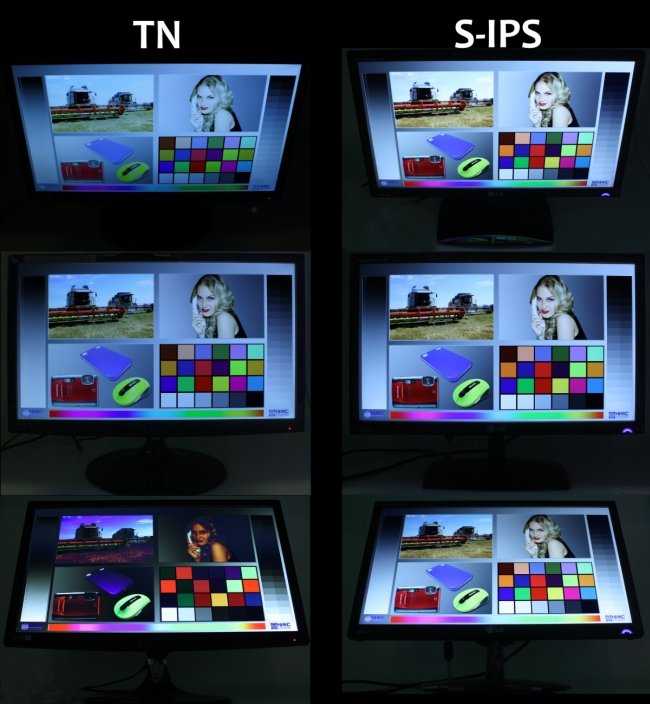 Часто получается, что экран расположен ощутимо ниже уровня глаз, а это вредно для зрения, позвоночника и шеи.
Часто получается, что экран расположен ощутимо ниже уровня глаз, а это вредно для зрения, позвоночника и шеи.
Обратите внимание на наличие настенного крепления (VESA), если собираетесь повесить монитор на стену.
Производитель
У всех производителей есть как удачные, так и откровенно плохие модели. Есть более популярные фирмы: Samsung, Philips, AOC, Dell, HP, ASUS, Acer, LG, Viewsonic. Часто хвалят мониторы BenQ как оптимальные по цене/качеству, среди недорогих мониторов liyama часто попадаются комфортные мониторы для чувствительных глаз. NEC это один из фаворитов, не напрягающих зрение.
Какой монитор меньше вредит глазам
Однозначно сказать трудно, всё зависит от многих переменных, и к тому же это индивидуально. Нельзя сказать, что матрица IPS лучше для глаз, чем TN или VA. Про плотность пикселей я писал, что если буквы мелкие, то придётся всматриваться, а это вредно для глаз. Но речь не об этом, а вообще.
Однозначно в приоритете монитор без ШИМ, но это не гарантия долгой комфортной работы. На усталость глаз влияет матрица, а НЕ её тип. В народе нашли особенно плохие для зрения матрицы и назвали их «сияющая матрица». На белом фоне можно увидеть, как бы, «сияние» матрицы. Должно быть заметно при сравнении с несколькими мониторами. При этом, изображение может быть очень хорошим, но глаза начинают плакать уже через час работы.
На усталость глаз влияет матрица, а НЕ её тип. В народе нашли особенно плохие для зрения матрицы и назвали их «сияющая матрица». На белом фоне можно увидеть, как бы, «сияние» матрицы. Должно быть заметно при сравнении с несколькими мониторами. При этом, изображение может быть очень хорошим, но глаза начинают плакать уже через час работы.
Но здесь всё индивидуально, кому-то будет всё ОК и он сможет сутками сидеть за таким монитором, а другому хоть «глаз вырви». Сформировалось некое правило: комфортный монитор не может стоить меньше 200$.
Производители рекламируют функции подавления синего свечения и режим чтения для глаз. Но они не заменяют нормального монитора, т.к. в режиме чтения экран становится жёлтым. Допустим, вас устраивает постоянно лезть в меню и переключать режимы чтения/не чтения/видео. Но зачем вам монитор с жёлтым цветом вместо белого? Это нормально — работать и читать на белом фоне, когда глаза при этом не болят.
Есть большая ветка на популярном форуме ixbt Мониторы для чувствительных глаз. Почитайте если у вас чувствительные глаза, поищите поиском выбранную модель, поспрашивайте местный люд. Успехов!
Почитайте если у вас чувствительные глаза, поищите поиском выбранную модель, поспрашивайте местный люд. Успехов!
Выбираем монитор от которого не будут болеть глаза в 2020 💻
Проще всего прийти в магазин электроники и попросить упаковать самый дорогой монитор, и скорее всего он будет хорош. Но цель данной статьи — показать на примере как выбрать хороший монитор для комфортной работы за компьютером дома или в офисе. И одно из требований – при длительной работе от него не должны болеть глаза.
Содержание
Коротко и ясно о характеристиках мониторов
Не вдаваясь в технические заумности, рассмотрим какие характеристики мониторов указываются на сайтах интернет-магазинов на примере Яндекс Маркета. К слову, монитор покупают не только для компьютера. Довольно популярна практика, когда ноутбук используется как «системный блок», и к нему подключают внешний монитор, клавиатуру, принтер и другую периферию. Довольно удобно, особенно когда нужно выходить с компьютером из дома, при этом оставаться в том же рабочем окружении (программы, папки, документы, вкладки и т. д.).
д.).
Оптимальная диагональ и разрешение монитора
Мониторы продаются с диагональю от 18,5” до 40”. Диагональ измеряется в дюймах, один дюйм равен 2,54 см. Раньше продавали мониторы от 14”, а 19” казались огромными, сегодня это минималочка 😊. Стандартом де-факто на сегодня стала диагональ 24” (23.5”), считается что меньше это уже «моветон». В принципе, с этим можно согласиться с несколькими оговорками.
Если вы сидели раньше за ноутбуком или монитором 15.6-17”, то 24” покажется огромным, большие расстояния между элементами, приходится вертеть головой, но потом привыкаешь. Другое дело, что не всем для работы нужно много рабочего пространства. Да, есть работы, когда удобно иметь перед глазами несколько окон программ одновременно, и даже не на одном, а на 2, 3 и даже 4-х мониторах. Например, трейдеры на биржах, дизайнеры и проектировщики прибегают к мульти-мониторам. Но когда открыта только одна, незагруженная информацией, программа, или вообще просто браузер, то половина места на экране оказывается пустым.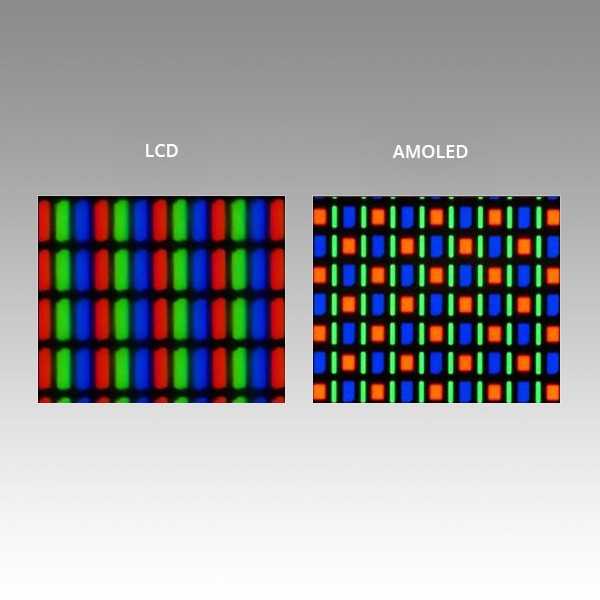 Но зато удобно смотреть фильмы, видео и играть 😊.
Но зато удобно смотреть фильмы, видео и играть 😊.
А вот 22” я не рекомендую выбирать, и пришло время рассказать о разрешении экрана. С эволюцией мониторов росло разрешение экрана, и для 24” сегодня стандарт 1920×1080 пикселей (FullHD). Есть такое понятие – плотность точек на дюйм (ppi). Для этого монитора ppi равен 92 и это нормально. Но 22” мониторы выпускают также с разрешением 1920×1080, и тогда плотность точек выходит 100. Это означает, что информации на экране поместится столько же, сколько на мониторе с диагональю 24”, а значит она будет более мелкая.
Раньше 22” мониторчики выпускали с разрешением 1600×900 и ppi был нормальный. Проще говоря, 22-дюймовый моник с FullHD не очень подходит для работы, т.к. шрифты будут мелковаты, придётся всматриваться, портить зрение. Но видео, игры и фотографии будут более чёткими, плотность пикселей всё-таки высокая.
Есть такое понятие как «родное разрешение матрицы», именно оно указывается в характеристиках монитора. Так вот, нельзя просто взять и поставить меньшее разрешение в параметрах экрана Windows, т. к. изображение станет несколько замыленным из-за невозможности совместить пиксель-в-пиксель.
к. изображение станет несколько замыленным из-за невозможности совместить пиксель-в-пиксель.
Да, в Windows есть встроенное масштабирование, и можно просто поставить 120% и всё пропорционально увеличится в размерах. К тому же, в Windows 10 функция масштабирования была существенно улучшена и почти не осталось размытостей и нечётких границ. Но не везде, в некоторых приложениях остались размытые шрифты. Но как ни крути, а масштабирование делает шрифты тонкими! Да, буквы получаются большего размера, но линии шрифта остаются такими же, как и без масштабирования! Визуально шрифты становятся тонкими, и сразу непонятно в чём дело, просто как-будто что-то не так.
К сожалению, нельзя увеличить ширину линии шрифта на пол пикселя, поэтому эта проблема НИКАК не решается. Только подбор более-менее подходящего шрифта, величины масштабирования, чтобы не так «бросалось в глаза». Кардинальное решение только одно – монитор с двойным разрешением, т.е. 3840×2160 (4K). Тогда ставится масштабирование 240% и все счастливы 😊.
В сухом остатке получаем:
- При ограниченном бюджете выбирайте монитор с диагональю 18,5-19” для простой работы с текстом и нечастого просмотра видео;
- Оптимальный вариант 24” FullHD или старый монитор 22” с разрешением 1600×900/1600×1050 ;
- Не берите 22” с FullHD для работы, но для видео и игр он более чёткий, чем 24” собрат.
Про изогнутые экраны – они актуальны при диагонали от 27” и более, и тогда действительно немного улучшают пользовательский опыт.
Два слова про соотношение сторон: вам нужен монитор с соотношением 16:9 или 16:10. Экран 16:10 выглядит более квадратно, потому что у него больше строк по вертикали. Фильмы будут смотреться с пустыми черными полосками сверху и снизу картинки. Но для работы они лучше, потому что много рабочего пространства не только по горизонтали, но и по вертикали. Мониторы 21:9 и 32:9 нужны сугубо для игр.
Тип матрицы
Матрицы бывают нескольких основных типов:
- TN(+film)
- VA (MVA, PVA)
- IPS (A-IPS, H-IPS)
- PLS
Приставка TFT ни о чём не говорит, это просто аббревиатура жидкокристаллического, т. е. любого, экрана.
е. любого, экрана.
TN матрица
Выбирайте матрицу TN, если играете в динамичные игры, например шутеры. Матрицы TN самые быстрые и в динамичных сценах картинка остаётся чёткой, нет размытия кадров. Скорость реакции матрицы (время отклика) измеряется в миллисекундах, чем меньше — тем лучше. Отклик в 4 мс достаточен для самых реактивных игроков. В TN-матрицах время отклика, указанное в характеристиках самое честное. Недостатки TN:
- Цветопередача не на высоком уровне. Это не значит, что цвета плохие, они могут быть очень даже живыми и насыщенными, но не такими, какие задумал «режиссёр». Т.е., для работы с фотографиями не годится, т.к. при печати на принтере цвета могут поменять оттенки.
- Углы обзора по-вертикали не более 45 град. Это значит, что если вы будете смотреть на монитор из-под стола, то цвета станут переливаться. По горизонтали, как правило, угол обзора 170 градусов, т.е. видно всё под любым углом.
Матрицы VA
Отличаются глубоким чёрным цветом, хорошей цветопередачей, нормальным временем отклика и повышенной контрастностью. Это оптимальный выбор монитора для дома, когда можно нормально делать всё: работать, играть и даже работать с фото. Скорости матрицы достаточно для большинства игроков, но она не так высока, как на TN. Несмотря на указанное время, например в 7мс, на самом деле там реальные 10-15мс.
Это оптимальный выбор монитора для дома, когда можно нормально делать всё: работать, играть и даже работать с фото. Скорости матрицы достаточно для большинства игроков, но она не так высока, как на TN. Несмотря на указанное время, например в 7мс, на самом деле там реальные 10-15мс.
В минусы VA запишем невысокие углы обзора, при небольших отклонениях от монитора цвета начинают тускнеть. Также бывают проблемы с градиентом «ступеньками». Это когда нарисован плавный перелив с одного цвета в другой, и он не выглядит плавным.
IPS-матрицы
Эти матрицы славятся самой точной передачей цветов, поэтому подходят для обработки фотографии и видео. На сегодня обладают достаточной реакцией в играх для многих игроманов, но скорость меньше, чем в матрицах VA и, тем более, TN. В динамичных сценах могут быть заметны шлейфы. Чёрный цвет никогда не бывает полностью чёрный, он всегда сероватый. Все матрицы IPS страдают Glow-эффектом, это когда картинка синеет под углом:
На картинке выглядит страшно, но заметно только под наклоном и на чёрном фоне. В общем, берите IPS, если цените натуральные цвета.
В общем, берите IPS, если цените натуральные цвета.
Матрицы PLS – это более дешёвый аналог IPS от компании Samsung.
Это общие плюсы и минусы по типам матрицы, но больше половины зависит от материалов и качества производства. Так, например, хорошая VA матрица может обойти дешманскую IPS по цветопередаче. Или дорогой TN визуально понравится больше, чем дешёвый IPS, всякое бывает.
Подсветка
Большинство мониторов выпускаются с подсветкой WLED (White LED). Светодиоды светят белым светом на матрицу через зеркальную подложку. Более дорогие подсветки GB-LED, QLED, OLED имеют 2 и 3 цвета свечения светодиодов, они дают лучшую картинку, от них меньше устают глаза, но и ощутимо дороже.
Раньше подсветка работала на основе ШИМ (широтно импульсная модуляция). Это значит, что хоть TFT мониторы не мерцают, но мерцает подсветка с частотой примерно 240 Гц и выше. Для человека это мерцание незаметно, но заметно для глаз и для мозга. В итоге люди стали быстрее уставать, работая за компьютером. Раньше для подсветки матрицы использовали люминесцентные лампы CCFL, они сглаживали ШИМ своей инерционностью. Светодиодная подсветка «быстрее» ламп и ШИМ стал портить людям зрение, у кого-то от него болит голова.
Раньше для подсветки матрицы использовали люминесцентные лампы CCFL, они сглаживали ШИМ своей инерционностью. Светодиодная подсветка «быстрее» ламп и ШИМ стал портить людям зрение, у кого-то от него болит голова.
Мониторы без ШИМ обозначают в характеристиках «Подсветка без мерцания Flicker Free», в 2019 году есть смысл выбирать только такие мониторы. Другое дело, что производители могут лукавить и называть мониторы с Flicker-Free, которые на самом деле работают с более высокочастотным ШИМ, например 1000 Гц и выше. Да, такое мерцание почти незаметно, но оно есть.
К слову, мерцание «начинает работать» при яркости экрана меньше 100%. Но все снижают яркость, так как WLED-подсветки очень яркие и буквально выжигают глаза как прожектор. К счастью, наличие ШИМа легко проверить с помощью «карандашного теста». Суть заключается в уменьшении яркости до минимума и быстром движении карандаша на белом фоне. Если ШИМ есть, то след от карандаша «разделится» на много карандашиков, а если ШИМа нет, то движение карандаша будет размытым.
Посмотреть это видео на YouTube
Важна равномерность подсветки, особенно проявляется на чёрном фоне. При неравномерной подсветке один или все углы становятся ярче остальных:
Зависит от модели и конкретного экземпляра устройства, надо смотреть при покупке в темноте.
Входы, яркость, контрастность, бла-бла
На характеристики яркость, контрастность, область обзора, максимальное количество цветов, потребляемая мощность – не смотрите. Они либо стандартны, либо плохо соотносятся с реальностью.
А вот наличие входов имеет значение. Все мониторы имеют стандартный вход VGA (D-Sub), но подключать по VGA стоит только мониторы с разрешением до 1280×720, т.е. только мониторы до 20”. При большем разрешении, картинка начинает замыливаться, мелкий шрифт требует большего напряжения глаз, а это не есть гуд. Проблема в том, что некоторые бюджетные мониторы имеют ТОЛЬКО вход VGA, при разрешении Full HD ☹. В этом случае можно прикупить профессиональный кабель VGA от HAMA, он пропускает разрешение 1600×1200, хотя бы.
Вход HDMI есть на большинстве компьютеров и ноутбуков, отлично подходит для подключения монитора с любым разрешением экрана. Потребуется докупить кабель HDMI, поскольку производители обычно кладут в комплекте только VGA-кабель.
Вход DVI есть на компьютерах, но быстро устаревает. Монитор со входом DVI можно подключить к выходу HDMI с помощью переходника.
Вход Display Port разработан специально для мониторов и на будущее желательно иметь его наличие. Сегодня не на всех компьютерах и ноутбуках есть Display Port.
Ещё одна «фишка»: функция FreeSync (переменная частота обновления). Нужно чисто для игрушек, синхронизирует обновление кадров между монитором и видеокартой так, чтобы не было разрывов. Слева без FreeSync, справа FreeSync есть:
Технологию FreeSync также должна поддерживать видеокарта, проверяйте в спецификации.
Вывод: чем больше портов, тем лучше. Не берите монитор с диагональю больше 20” с одним только VGA входом.
Эргономика
При прочих равных, присмотритесь к монитору с возможностью регулировки по высоте, это может здорово упростить жизнь и не придётся подкладывать книжки под ножку монитора 😊. Часто получается, что экран расположен ощутимо ниже уровня глаз, а это вредно для зрения, позвоночника и шеи.
Часто получается, что экран расположен ощутимо ниже уровня глаз, а это вредно для зрения, позвоночника и шеи.
Обратите внимание на наличие настенного крепления (VESA), если собираетесь повесить монитор на стену.
Производитель
У всех производителей есть как удачные, так и откровенно плохие модели. Есть более популярные фирмы: Samsung, Philips, AOC, Dell, HP, ASUS, Acer, LG, Viewsonic. Часто хвалят мониторы BenQ как оптимальные по цене/качеству, среди недорогих мониторов liyama часто попадаются комфортные мониторы для чувствительных глаз. NEC это один из фаворитов, не напрягающих зрение.
Какой монитор меньше вредит глазам
Однозначно сказать трудно, всё зависит от многих переменных, и к тому же это индивидуально. Нельзя сказать, что матрица IPS лучше для глаз, чем TN или VA. Про плотность пикселей я писал, что если буквы мелкие, то придётся всматриваться, а это вредно для глаз. Но речь не об этом, а вообще.
Однозначно в приоритете монитор без ШИМ, но это не гарантия долгой комфортной работы. На усталость глаз влияет матрица, а НЕ её тип. В народе нашли особенно плохие для зрения матрицы и назвали их «сияющая матрица». На белом фоне можно увидеть, как бы, «сияние» матрицы. Должно быть заметно при сравнении с несколькими мониторами. При этом, изображение может быть очень хорошим, но глаза начинают плакать уже через час работы.
На усталость глаз влияет матрица, а НЕ её тип. В народе нашли особенно плохие для зрения матрицы и назвали их «сияющая матрица». На белом фоне можно увидеть, как бы, «сияние» матрицы. Должно быть заметно при сравнении с несколькими мониторами. При этом, изображение может быть очень хорошим, но глаза начинают плакать уже через час работы.
Но здесь всё индивидуально, кому-то будет всё ОК и он сможет сутками сидеть за таким монитором, а другому хоть «глаз вырви». Сформировалось некое правило: комфортный монитор не может стоить меньше 200$.
Производители рекламируют функции подавления синего свечения и режим чтения для глаз. Но они не заменяют нормального монитора, т.к. в режиме чтения экран становится жёлтым. Допустим, вас устраивает постоянно лезть в меню и переключать режимы чтения/не чтения/видео. Но зачем вам монитор с жёлтым цветом вместо белого? Это нормально — работать и читать на белом фоне, когда глаза при этом не болят.
Есть большая ветка на популярном форуме ixbt Мониторы для чувствительных глаз. Почитайте если у вас чувствительные глаза, поищите поиском выбранную модель, поспрашивайте местный люд. Успехов!
Почитайте если у вас чувствительные глаза, поищите поиском выбранную модель, поспрашивайте местный люд. Успехов!
Лучшие мониторы для оценки нагрузки на глаза — Полное руководство монитор. Изогнутые мониторы обеспечивают меньше искажений, более широкое поле зрения и лучшие углы обзора, чтобы вы не утомляли глаза.
Вывод: если ваши глаза болят от того, что вы целый день смотрите на компьютер, подумайте о том, чтобы приобрести изогнутый монитор, который позволит вам видеть всю картинку сразу, не напрягая глаза. Мы рекомендуем ViewSonic® VP3881 или VP3481.
Если вы один из миллионов людей, которые проводят долгие часы перед компьютером, скорее всего, вы испытываете усталость глаз. Цифровое напряжение глаз (также известное как синдром компьютерного зрения) возникает, когда ваши глаза «устают» от просмотра цифровых устройств в течение длительного периода времени.
По данным Исследовательского совета по зрению, более 59% владельцев цифровых устройств в Америке испытывают симптомы цифрового перенапряжения глаз.
В этой статье мы расскажем, что такое цифровая нагрузка на глаза и как она вредит как сотрудникам, так и бизнесу, лучший тип монитора для снижения нагрузки на глаза и три лучших варианта мониторов, предотвращающих нагрузку на глаза.
Цифровая нагрузка на глаза
По данным Американской оптометрической ассоциации, цифровое напряжение глаз включает в себя широкий спектр симптомов. В дополнение к зрительному утомлению цифровое напряжение глаз также включает такие симптомы, как:
- Головные боли
- Затуманенное зрение
- Сухие глаза
- Боль в шее и плечах
Хотя эти симптомы обычно носят временный характер, если их не лечить, со временем они могут ухудшиться.
Цифровое напряжение глаз также ежегодно обходится предприятиям в тысячи долларов в виде потери производительности. По данным Optometry Times, проблемы с фокусировкой глаз обходятся компаниям более чем в 2000 долларов в год на одного сотрудника.
Что вызывает напряжение глаз?
Цифровое напряжение глаз может возникать по многим причинам.
В то время как люди обычно моргают в среднем 12 раз в минуту, когда они смотрят на экран компьютера, количество миганий снижается до пяти раз в минуту. Это снижение скорости моргания может вызвать дискомфорт и привести к сухости глаз.
Напряжение глаз также может возникнуть, когда люди используют устройства с резким бликом, устройства с плохой контрастностью или смотрят на цифровые экраны под неудобным углом.
Лучший монитор для глаз
Теперь, когда вы знаете об опасностях цифрового напряжения глаз, какое решение?
Одним из часто цитируемых анекдотов о снижении нагрузки на глаза является ограничение времени, проводимого перед экраном. Хотя это разумный совет, он также непрактичный для миллионов людей, которые ежедневно используют компьютеры для работы.
Так есть ли монитор, который может помочь при утомлении глаз? Оказывается есть.
Согласно исследованию, проведенному Гарвардской медицинской школой, участники, которые использовали изогнутые мониторы, сообщали о меньшей нагрузке на глаза, чем испытуемые, которые использовали плоские мониторы. Затуманенное зрение также было в 4 раза реже у пользователей изогнутых мониторов, чем у пользователей плоских мониторов.
Изогнутые мониторы
Изогнутые мониторы
— это мониторы с изогнутым экраном, обеспечивающие пользователям более захватывающий опыт и более широкое поле зрения. Эти мониторы помогают снизить нагрузку на глаза, позволяя зрителям без напряжения просматривать весь экран сразу.
Изогнутые мониторы
сводят к минимуму искажения изображения, которые традиционно возникают на краях плоских экранов. Из-за уникальной природы их кривизны они также улучшают восприятие глубины и покрывают большую часть поля зрения пользователя, в результате чего изображения кажутся больше и их легче увидеть.
Чтобы узнать больше о разнице между плоскими и изогнутыми мониторами, нажмите здесь.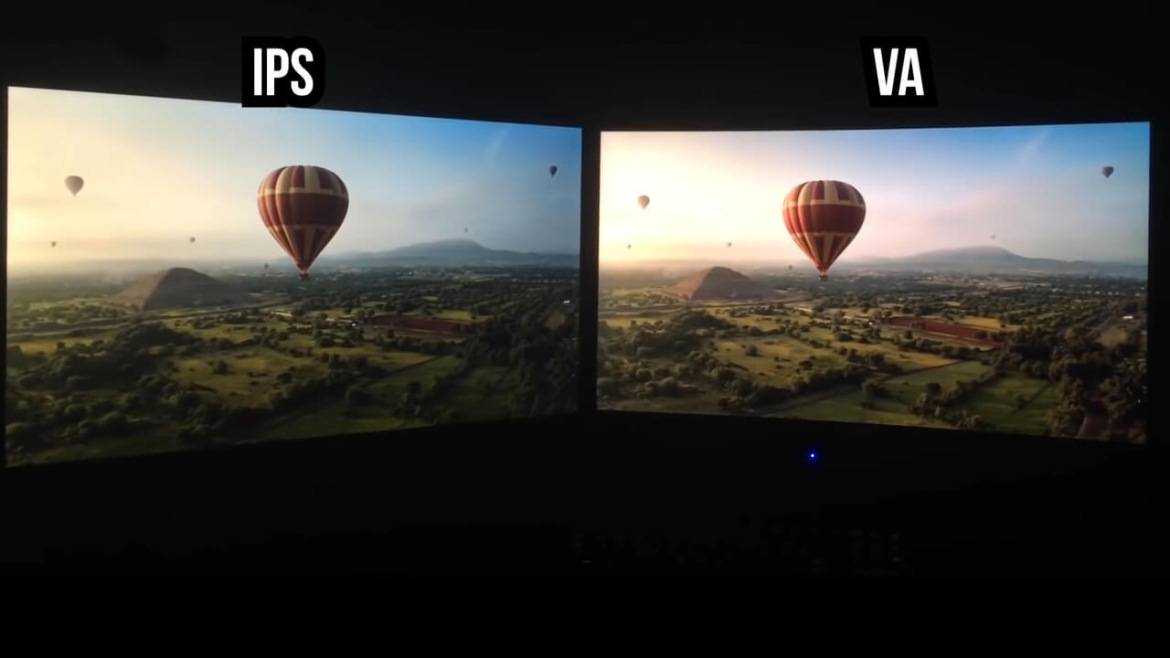
Что искать в изогнутом мониторе
При поиске изогнутого монитора, который помогает снизить нагрузку на глаза, следует помнить о некоторых важных факторах.
Глубина кривой
При поиске изогнутого монитора вы заметите, что некоторые мониторы имеют более глубокие изгибы, чем другие. Эти рейтинги кривизны измеряются с точки зрения «r» или радиуса. Кривизна монитора
обычно находится в диапазоне от 1800R до 4000R.
Эти числа представляют собой расстояние от периметра круга до его центра, а также максимальное расстояние, на котором вы можете комфортно видеть свой монитор.
Это означает, что чем ниже рейтинг, тем более выражена кривая. Например, монитор с рейтингом кривизны 1800R будет иметь более четкую кривую, чем монитор с рейтингом 3000R.
Пока вы используете изогнутый монитор, и ваши глаза легко могут охватить весь дисплей, не напрягаясь, рейтинг кривизны является скорее личным предпочтением, а не связанным со здоровьем.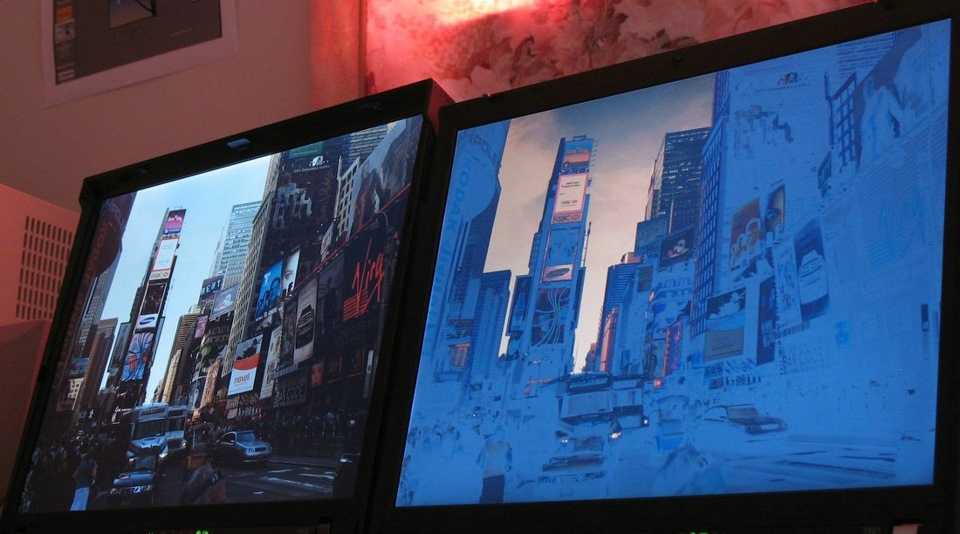
Изучите кривизну различных мониторов, пока не найдете тот, который подходит именно вам.
Эргономичный дизайн
Эргономичные мониторы
— это мониторы, созданные для максимальной эффективности людей на рабочем месте.
Использование эргономичных мониторов имеет решающее значение для поддержания вашего здоровья, поскольку неэргономичные мониторы могут привести к перенапряжению глаз, ригидности затылочных мышц, болям в спине и множеству других заболеваний.
Вместо того, чтобы вытягивать шею и напрягать глаза, чтобы посмотреть на монитор, эргономичные мониторы можно легко отрегулировать в соответствии с вашим идеальным углом обзора. При поиске эргономичного изогнутого монитора, который поможет вам снизить нагрузку на глаза, попробуйте найти монитор с функциями поворота, наклона и регулировки по высоте.
Хотите узнать больше об эргономике монитора? Ознакомьтесь с этим: Эргономика монитора — контрольный список
Фильтр синего света
Синий свет — это тип коротковолнового высокоэнергетического света, излучаемого компьютерными мониторами и другими цифровыми экранами. Исследования показали, что синий свет не только увеличивает нагрузку на глаза, но и негативно влияет на сон.
Исследования показали, что синий свет не только увеличивает нагрузку на глаза, но и негативно влияет на сон.
Синий свет наиболее разрушительен ночью, когда он может подавлять секрецию мелатонина — гормона, вызывающего у нас усталость и сонливость. При поиске монитора для борьбы с напряжением глаз попробуйте поискать мониторы с фильтром синего света, чтобы сохранить циркадный ритм и снизить нагрузку на глаза.
Вы можете узнать больше о синем свете и мониторах здесь.
Мониторы IPS или MVA
При поиске изогнутого монитора попробуйте найти мониторы с панелями IPS или MVA. Панели
IPS (или In-Plane Switching) относятся к шаблонам сдвига жидких кристаллов внутри дисплея монитора.
В отличие от других типов панелей, жидкие кристаллы в IPS-мониторах смещаются по горизонтали для создания лучших углов обзора, впечатляющего качества изображения и точной цветопередачи.
С IPS-мониторами вы можете наслаждаться сверхширокими углами обзора и великолепной цветопередачей. Панели
Панели
MVA (многодоменное вертикальное выравнивание) работают с использованием жидкокристаллических ячеек, которые естественным образом выравниваются между двумя стеклянными панелями, создавая естественно черный экран дисплея.
Панельные мониторы
MVA обеспечивают лучшие углы обзора, выдающуюся цветопередачу и более высокий коэффициент контрастности.
Три верхних изогнутых монитора
Если вам нужны мониторы, снижающие нагрузку на глаза, обратите внимание на изогнутые мониторы ViewSonic.
Несмотря на то, что изогнутые мониторы ViewSonic оптимизированы для широкого спектра применений, от игр до бизнеса, эти мониторы могут помочь уменьшить цифровое напряжение глаз, независимо от того, какую задачу вы выполняете.
Ниже приведен список трех наших лучших вариантов.
VP3881
Монитор VP3881 идеально подходит для работников, которые проводят долгие часы перед экраном. Он поставляется с потрясающим разрешением 3840 x 1600 и обеспечивает беспрецедентный уровень погружения.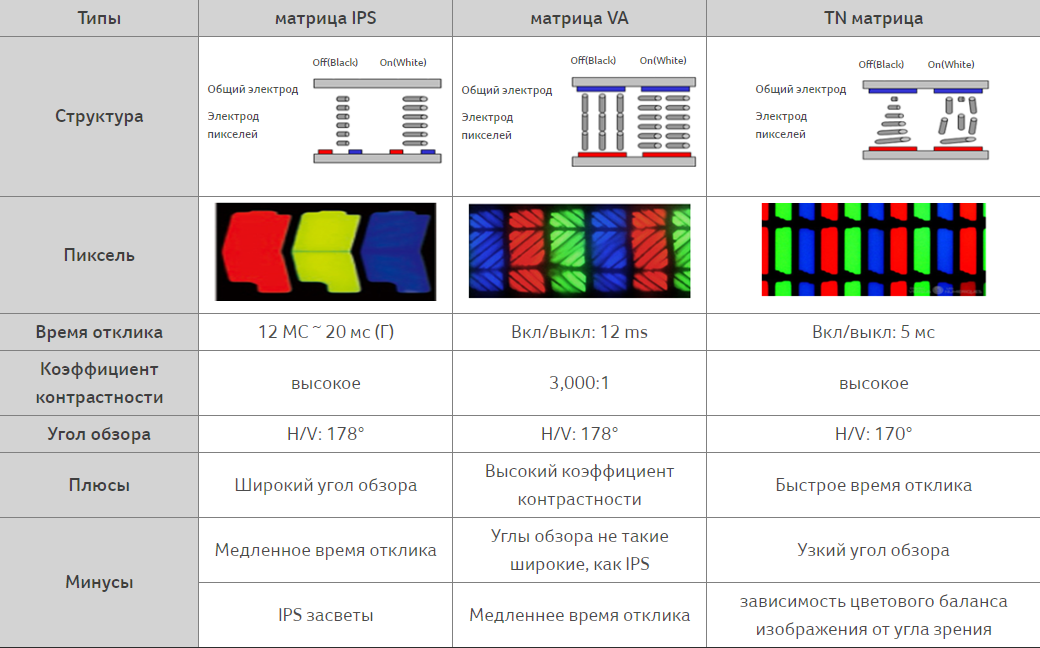
Его кривизна 2300R и антибликовое покрытие позволяют комфортно просматривать весь экран с расстояния до двух метров, не напрягая глаз, а его эргономичный дизайн позволяет настроить его на желаемый уровень просмотра. Дайте своим глазам отдохнуть и используйте VP3881, чтобы быстро выполнять повседневные задачи.
ВП3481
34-дюймовый монитор VP3481, созданный для того, чтобы офисные работники могли в течение всего дня смотреть на экраны своих компьютеров, имеет впечатляющее разрешение 3440 x 1440p и соотношение сторон 21:9.
Обладая невероятно точной цветопередачей, VP3481 идеально подходит для таких профессионалов, как видеоредакторы, графические дизайнеры, фотографы и другие, для которых точность цветопередачи имеет решающее значение.
Монитор VP3481 позволяет пользователям охватить большую картину одним визуальным движением, а его эргономичное крепление позволяет пользователям регулировать высоту монитора по своему усмотрению.
VX3258-ПК-МГД
32-дюймовый монитор VX3258-PC-MHD для игр, который также идеально подходит для работников, испытывающих усталость глаз, сочетает в себе комфорт и эффект погружения.
Этот высокопроизводительный монитор также поставляется с оптимизированными предварительными настройками просмотра, поэтому вы можете выбирать между такими категориями, как игры, фильмы, веб-серфинг или текст, для достижения идеального просмотра.
VX3258-PC-MHD также оснащен технологией предотвращения мерцания и фильтром синего света для удобства просмотра.
В этом посте мы рассмотрели причины и симптомы усталости глаз и рассказали, почему изогнутые мониторы, по сути, являются одним из лучших средств защиты от цифрового напряжения глаз. Мы разобрали ключевые элементы, которые нужно искать в изогнутом мониторе, и выделили некоторые из наших лучших вариантов. Чтобы узнать больше о мониторах ViewSonic, нажмите здесь.
Была ли эта статья полезной?
Да Нет
TAGS
эргономикамонитор уход за глазамиизогнутый мониторофисная эргономикамонитор эргономикаофисный мониторздоровье глазтехнология ухода за глазамитехнология изогнутого мониторасиний свет повреждение глаз
ВА против IPS — какая панель лучше?
Даже после появления новых технологий отображения ЖК-дисплеи остаются актуальными и сегодня. ЖК-дисплеи используются для различных целей (телевизоры, мониторы, мобильные телефоны, ноутбуки, автомобили и т. д.), и одна конфигурация не может удовлетворить все потребности. Таким образом, ЖК-дисплеи поставляются с двумя разными панелями — VA (вертикальное выравнивание) и IPS (переключение в плоскости), чтобы удовлетворить различные потребности потребителей в просмотре.
ЖК-дисплеи используются для различных целей (телевизоры, мониторы, мобильные телефоны, ноутбуки, автомобили и т. д.), и одна конфигурация не может удовлетворить все потребности. Таким образом, ЖК-дисплеи поставляются с двумя разными панелями — VA (вертикальное выравнивание) и IPS (переключение в плоскости), чтобы удовлетворить различные потребности потребителей в просмотре.
Панель VA обеспечивает превосходный коэффициент контрастности, но узкий угол обзора. Напротив, панель IPS предлагает широкий угол обзора, но низкий коэффициент контрастности.
Итак, в конечном счете вопрос о том, какая панель лучше, зависит от того, как вы планируете использовать дисплей.
В следующей статье рассматриваются различные преимущества и недостатки ЖК-панелей, а также то, какую из них выбрать в зависимости от ваших потребностей.
ПРИМЕЧАНИЕ. В остальной части статьи мы использовали термин «телевизор» в качестве общего устройства отображения, и оценка также применима к телевизорам и компьютерным мониторам.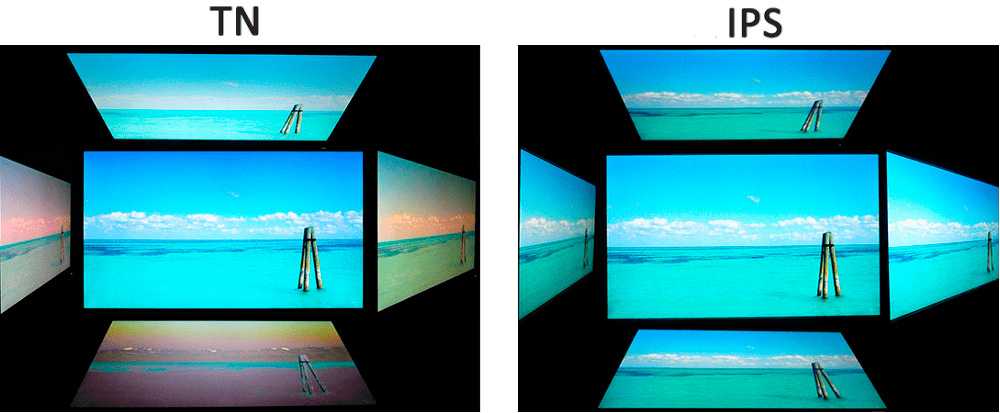
Outline
1. Панель VA (вертикальное выравнивание)
Как следует из названия, жидкие кристаллы в панели VA ориентированы в вертикальном или перпендикулярном направлении к стеклянной подложке.
Когда вы пропускаете через ячейки поляризованный свет, вторая группа ячеек, расположенная перпендикулярно первой, блокирует свет. Это создает черное состояние.
Теперь, когда вы подаете электрический ток, клетки выстраиваются горизонтально и пропускают свет. Это приводит к отображению изображения.
Как упоминалось ранее, дисплеи с панелями VA обеспечивают отличный коэффициент контрастности. Вы можете найти панели VA, которые обычно имеют контрастность 3000:1 или 6000:1. Сопоставимая панель IPS будет иметь коэффициент контрастности только 1000:1.
Но они отстают по углам обзора. Угол обзора обозначает угол, под которым вы можете сидеть и смотреть телевизор/монитор без потери качества изображения. Панели
VA имеют узкие углы обзора.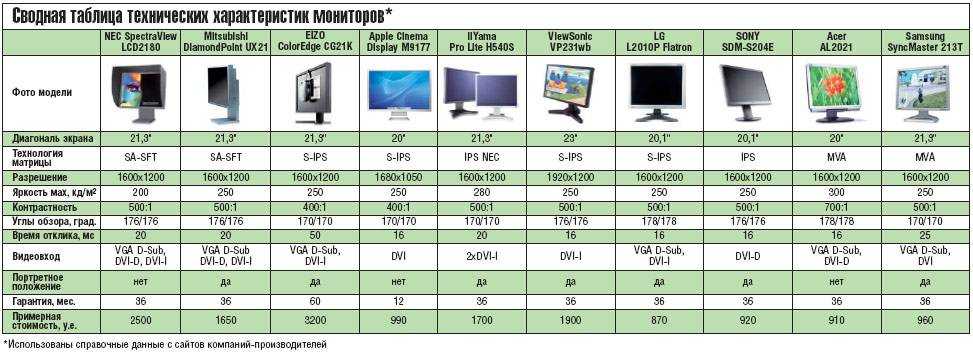 Вы сможете получить эффект погружения, только если будете сидеть прямо напротив дисплея. Более широкие углы не дадут вам такого же опыта.
Вы сможете получить эффект погружения, только если будете сидеть прямо напротив дисплея. Более широкие углы не дадут вам такого же опыта.
Панели VA отлично подходят для игр, так как, как правило, вы будете находиться прямо напротив монитора во время игр.
Pros
- Он обеспечивает коэффициент контрастности, который в 3 раза лучше, чем у панелей IPS.
- Имеет хорошую однородность черного.
- Это доступно.
Минусы
- Имеет узкий угол обзора. Это не дает такого же впечатления, когда вы сидите шире к телевизору.
- Имеет низкую цветовую гамму.
- Слишком медленное время отклика.
2. Панель IPS (плоскостное переключение)
В этом случае жидкие кристаллы располагаются параллельно стеклянной подложке, а не перпендикулярно. Кроме того, структура кристаллов и расположение электродов отличаются от используемых в панелях VA. Электроды занимают больше места, что приводит к снижению контрастности и яркости экрана.
С панелями IPS вы можете смотреть телевизор/монитор под широким углом и при этом получать впечатляющее качество изображения. В отличие от панелей VA, вы заметите очень небольшую разницу в цветопередаче, когда сидите под широким углом от дисплея.
Но когда дело доходит до однородности черного, панели IPS не на высоте. Эти панели плохо справляются с отображением яркого изображения в центре полностью черного экрана.
Еще один существенный недостаток панелей IPS заключается в том, что они демонстрируют отчетливое явление, называемое «IPS Glow». Вы заметите несколько светлых пятен в углах экрана. Это происходит, когда через экран проходит слишком много света.
Первоначально панели IPS в основном использовались в телевизорах из-за их широких углов обзора, так как мы можем смотреть телевизор в нашей гостиной из любого места. Но из-за лучшего качества, точности цветопередачи и времени отклика ЖК-панели постепенно заняли высокопроизводительные компьютерные мониторы и экраны ноутбуков 9.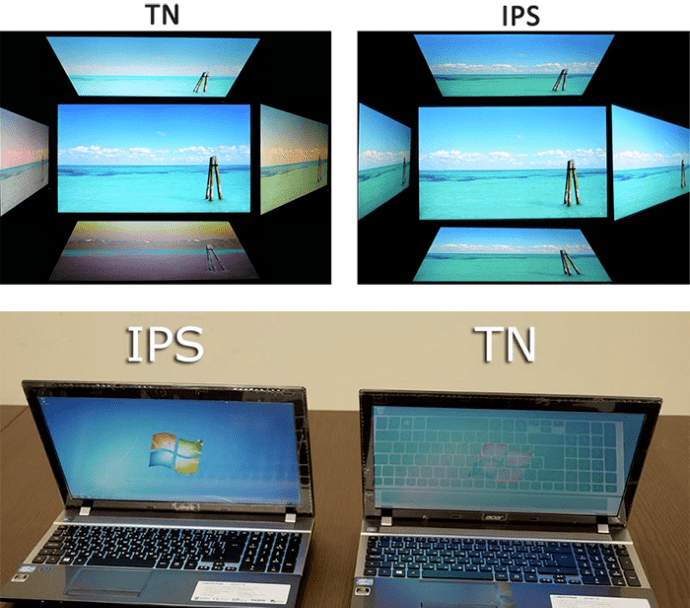 0005
0005
Плюсы
- Панели IPS имеют более широкие углы обзора. Вы заметите небольшую разницу в качестве изображения, даже если смотрите телевизор под крайним углом.
- Имеет высокую частоту обновления. Вы будете наслаждаться плавным и плавным игровым процессом.
- Низкое время отклика.
- Имеет достойную частоту обновления.
Минусы
- Их коэффициент контрастности не так хорош, как у панелей VA.
- Плохая однородность черного.
- Панели IPS очень дорогие.
ВА Против. IPS: таблица сравнения
Мы перечислили различные функции, которые необходимо учитывать при покупке телевизора, и то, как панели работают с каждой функцией.
| Фактор | ВА | IPS |
|---|---|---|
| Качество изображения | Хорошее | Среднее |
| Углы обзора | Узкий угол обзора | Широкий угол обзора |
| Коэффициент контрастности | Очень высокий (6000:1) | Средний (1000:1) |
| Время отклика | Наименьшее До 1 мс (предлагает «мгновенный» ответ) Наивысшее 16 мс (медленный отклик) Наименьшее — хорошо Для геймеров менее 2 мс Для обычных пользователей менее 5 мс 90 275 | Самый низкий До 0,5 мс (предлагает «мгновенный» ответ) Самое высокое 16 мс ( медленный отклик ) Самое низкое — хорошее Для геймеров менее 2 мс Для обычных пользователей менее 5 мс |
| Частота обновления | Максимально возможная — 144 Гц, 160 Гц, 165 Гц, 240 Гц Минимально возможная — 60 Гц, 75 Гц, 100 Гц 5 | Максимально возможная частота 144 Гц, 160 Гц , 165 Гц, 240 Гц, 280 Гц, 360 Гц Наименьшее возможное значение 60 Гц, 75 Гц, 100 Гц Самая высокая частота обновления — хорошая |
| Однородность черного | Улучшенная однородность черного | Плохая однородность черного |
| Производительность | Низкое время отклика, высокая частота обновления и низкая задержка ввода | Высокое время отклика и самая высокая частота обновления |
| Подходит для | Использование в офисе или на учебе, онлайн-игры и геймеры на ПК высокого класса.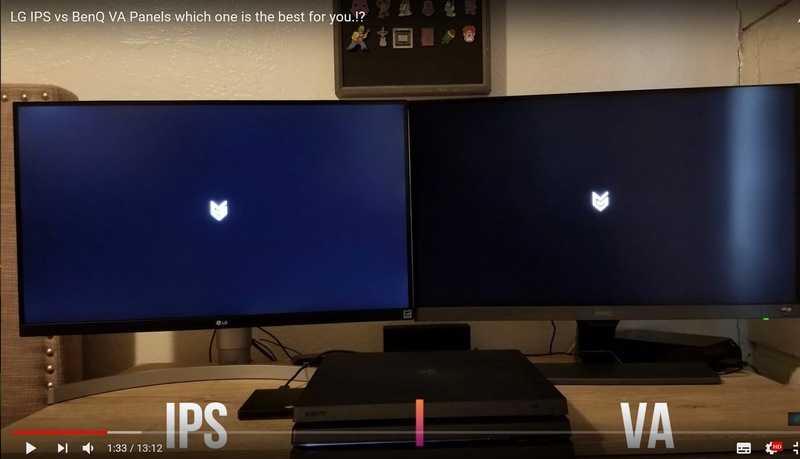 | Цифровые художники и программисты |
| Цена | Умеренный | Дорогой |
Факторы, которые необходимо проверить при выборе панели для телевизора
Ниже приведен полный список факторов, которые необходимо проверить перед выбором панели для телевизора.
Качество изображения
IPS: Эти панели имеют наивысшую цветовую гамму. Вы сможете насладиться реалистичным игровым процессом. Кроме того, у них лучше углы обзора. Таким образом, вы не заметите падения качества изображения, даже если не сидите перед телевизором/монитором.
VA: Несмотря на то, что цветовой диапазон не так велик, как у панели IPS, она довольно хорошо показывает цветовые вариации. Но угол обзора узкий. Итак, сидеть надо прямо напротив телевизора/монитора.
Панель VA компенсирует приличную цветовую гамму впечатляющей контрастностью. Вы сможете увидеть большую детализацию разницы между светлыми и темными цветами.
Явным победителем среди стала панель IPS из-за ее расширенного цветового диапазона и лучшего угла обзора.
Частота обновления
IPS: Панели IPS имеют одну из самых высоких частот обновления. Хотя вы легко найдете панель IPS с частотой обновления 144 Гц, некоторые из последних моделей имеют частоту обновления 360 Гц. Если вы серьезный онлайн-геймер, цифровой художник или видеоредактор, вам нужно выбрать самую высокую частоту обновления в рамках вашего бюджета.
VA: Панели VA имеют более низкую частоту обновления, чем панели IPS. Большинство панелей VA имеют частоту обновления 120 Гц. Если вы хотите иметь более высокую частоту обновления, вы должны быть готовы потратить дополнительные деньги. Панели VA имеют максимальную частоту обновления 240 Гц.
Победителем стала панель IPS из-за ее высокой частоты обновления 360 Гц.
Время отклика
IPS: Панели IPS обычно имеют время отклика 4 миллисекунды. Этого достаточно для просмотра телевизора или большинства игр. Но если вы играете в гонки или стрелялки от первого лица, вам нужно время отклика менее 2 миллисекунд.
Этого достаточно для просмотра телевизора или большинства игр. Но если вы играете в гонки или стрелялки от первого лица, вам нужно время отклика менее 2 миллисекунд.
К счастью, некоторые из новейших IPS-панелей имеют сверхвысокую частоту обновления — от 1 до 2 миллисекунд.
VA: Панели VA обычно имеют более медленное время отклика, чем панели IPS (5 миллисекунд). Таким образом, у вас больше шансов испытать размытие движения. Но некоторые из панелей VA, которые продаются по высокой цене, имеют более быстрое время отклика.
Победителем стала панель IPS из-за ее быстрого времени отклика.
Угол обзора
IPS: Когда дело доходит до угла обзора, панели IPS намного превосходят панели VA. У них более широкие углы обзора. Вы не почувствуете ухудшения качества изображения, даже если будете сидеть и смотреть телевизор под экстремальным углом.
VA: Панели VA имеют очень узкий угол обзора. Вы должны сидеть как можно ближе к прямой оси телевизора, чтобы наслаждаться качеством изображения. Если сидеть шире, будет существенная потеря в качестве картинки.
Вы должны сидеть как можно ближе к прямой оси телевизора, чтобы наслаждаться качеством изображения. Если сидеть шире, будет существенная потеря в качестве картинки.
Победителем стала панель IPS , поскольку она имеет более широкий угол обзора.
Коэффициент контрастности
Коэффициент контрастности представляет собой разницу между максимальной и минимальной яркостью. Это способность монитора отображать темные цвета темнее, а яркие цвета ярче.
IPS: Панели IPS неплохо справляются с задачей в сегменте коэффициента контрастности, но им далеко до панелей VA. Панель IPS обеспечивает контрастность 1000:1. Когда вы смотрите среду черного цвета на панели IPS, черный цвет будет слегка серым.
VA: Панели VA обеспечивают превосходный коэффициент контрастности 6000:1, что очень впечатляет. Он имеет возможность показывать темные среды как более темные. Таким образом, вам понравится детализация изображения, показанная панелями VA.
Победителем стала панель VA благодаря высокому коэффициенту контрастности 6000:1.
Однородность черного
Однородность черного — это способность монитора отображать черный цвет по всему экрану.
IPS: Панели IPS не очень хорошо отображают однородный черный цвет по всему экрану. Из-за низкого коэффициента контрастности черный цвет будет казаться слегка серым.
VA: Панели VA имеют хорошую однородность черного цвета. Но это также зависит от модели телевизора, с которой вы работаете. Не все модели телевизоров с VA-панелью имеют хорошую однородность черного. Но можно с уверенностью сказать, что в целом панели VA имеют лучшую однородность черного, чем панели IPS.
Победителем стала панель VA , поскольку она может отображать черный цвет равномерно по всему экрану.
Вывод
Короче говоря, основное различие между панелями заключается в выравнивании жидких кристаллов.